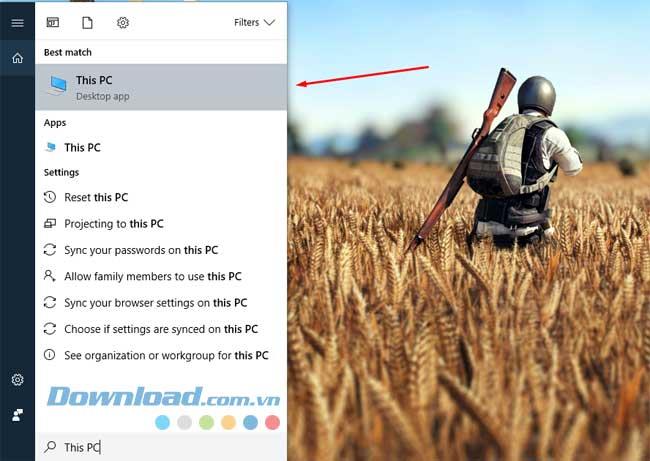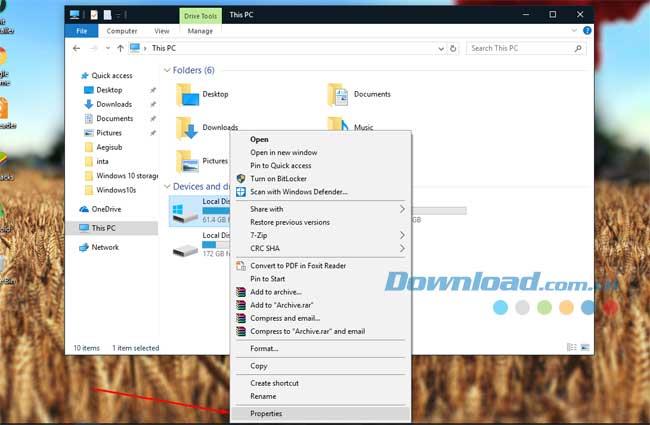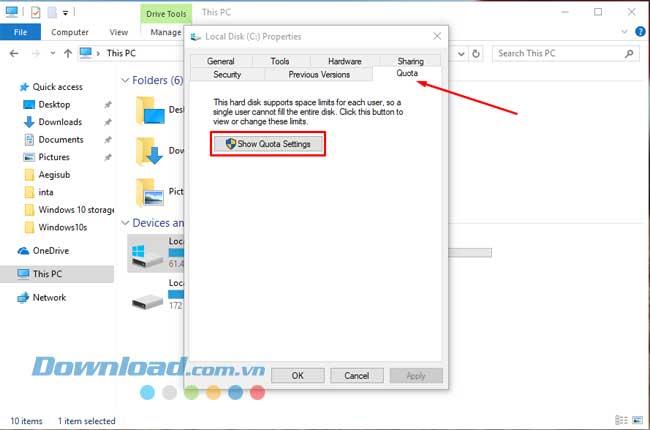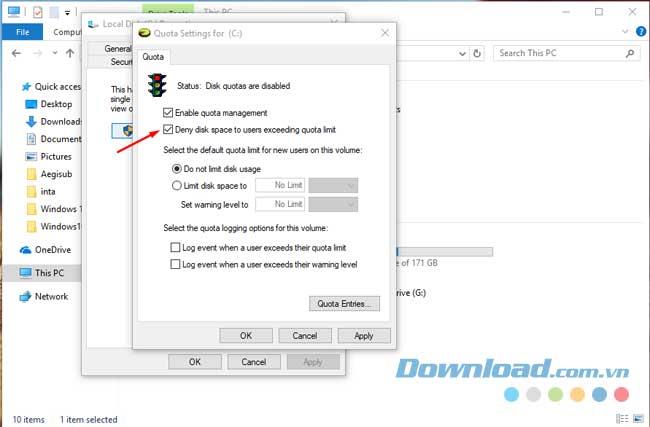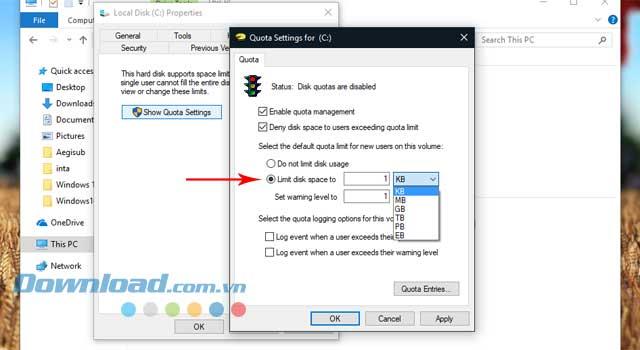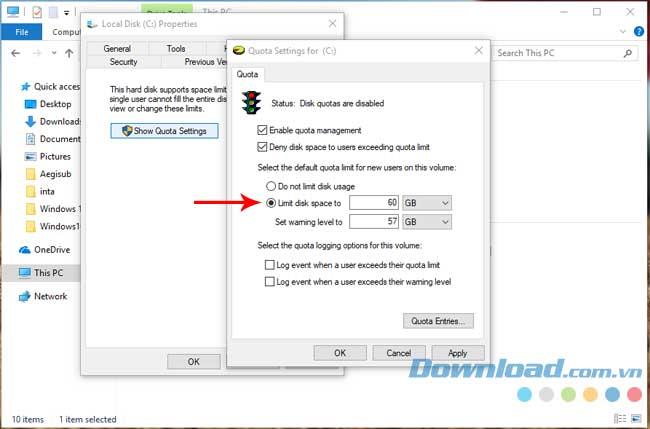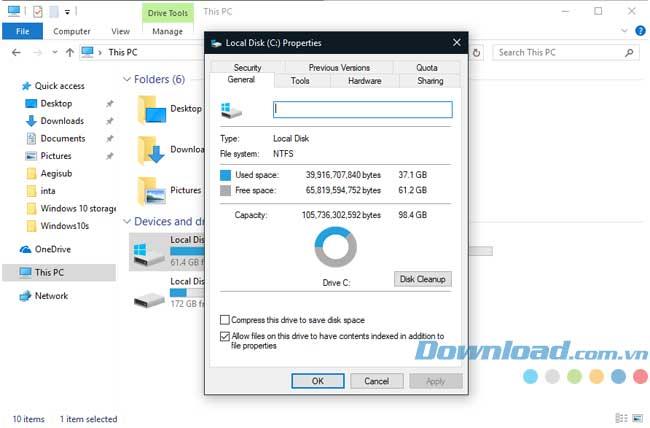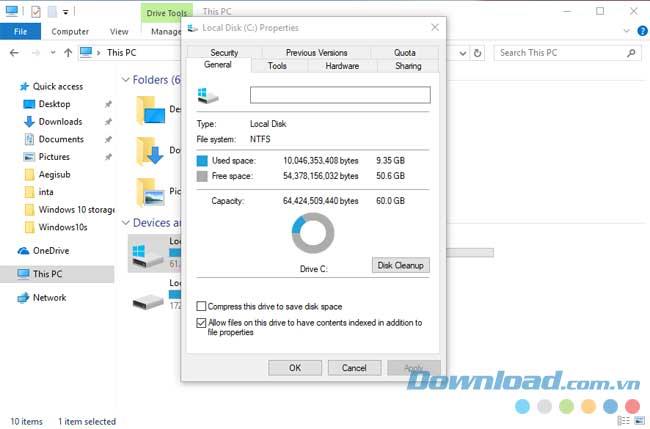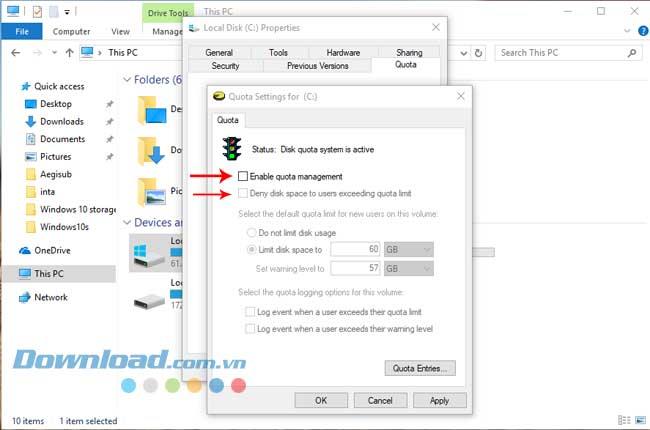Les utilisateurs d'ordinateurs ont souvent l'habitude de choisir l'emplacement de stockage de données par défaut que Windows a précédemment défini pour être le lieu de stockage des données téléchargées depuis Internet ou simplement pour voler directement vers l'écran principal du Bureau , ce arrive souvent à ceux qui sont paresseux pour transférer des données vers d'autres lecteurs de partition sur l'ordinateur, en particulier les femmes qui utilisent des ordinateurs ou qui ont cette habitude
En fait, cela n'a pas beaucoup d'importance pour le système si les fichiers sont stockés en faible capacité, mais si vous avez l'habitude d'installer des jeux, en particulier des jeux lourds, vous devez choisir de stocker dans une autre partition. sur un ordinateur, la plupart des données sur l'ordinateur par défaut sont généralement stockées dans Windows C sur le lecteur C ou hors de l'écran principal, tout comme le logiciel, mais pas un logiciel système, et peuvent être stockés dans une autre partition, le chemin de stockage par défaut du fabricant lors de l'installation se trouve également sur la partition du disque dur du système d'exploitation.
Cette partition est donc rapidement remplie, ce qui est compréhensible, car vous pouvez suivre dans Poste de travail la barre d'état de la partition, si elle atteint le rouge, c'est la capacité de la partition. vous êtes sur le point de restreindre la partition principale au téléchargement de données, y compris les autres lecteurs gratuits, pour vous aider à contrôler la capacité de votre partition principale, Download.com.vn vous présentera aujourd'hui un Conseils pour avertir la partition de la limite de capacité dans l'article ci-dessous.
Les instructions pour activer la notification des partitions principales sont sur le point de se remplir sous Windows 10
Étape 1: Il existe de nombreuses façons d'ouvrir le Poste de travail , un raccourci, d'ouvrir l'icône sur le bureau.Si vous ne savez pas comment ouvrir de deux manières, vous pouvez aller à Cortana dans la barre des tâches et taper Ce PC et l'ouvrir.
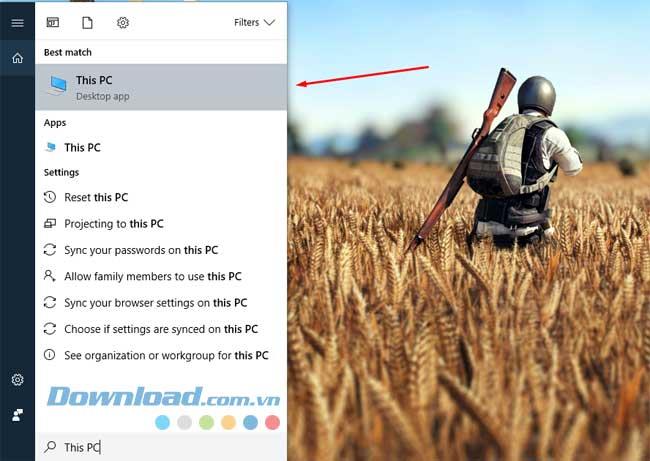
Étape 2: Après avoir ouvert le Poste de travail, cliquez avec le bouton droit sur le lecteur système C et sélectionnez Propriétés.
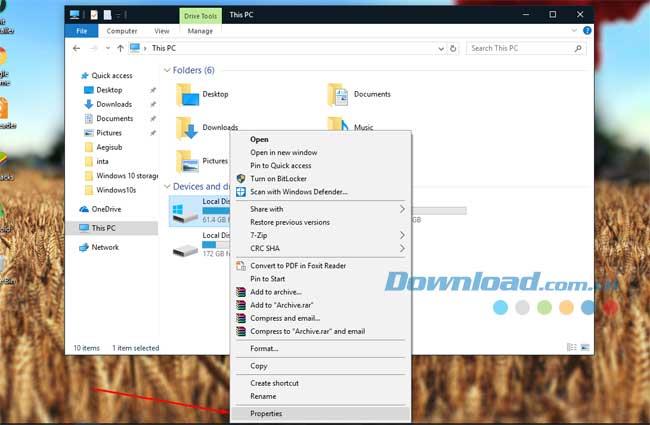
Étape 3: accédez à l'onglet Quota et sélectionnez Afficher les paramètres de quota.
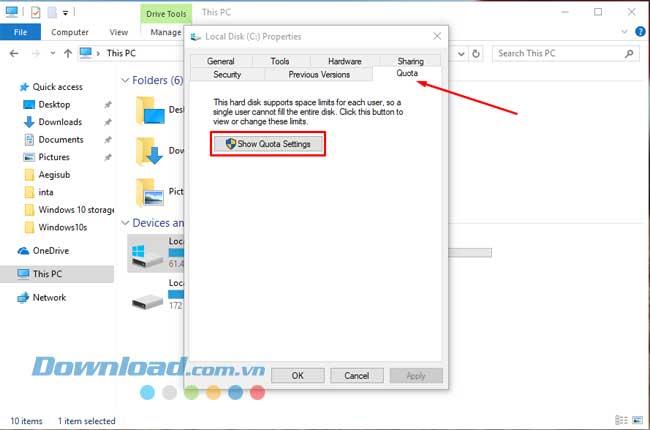
Étape 4: cochez la case Activer la gestion des quotas et l'espace disque Derry sur les lignes de limite de quota étendues de l'utilisateur.
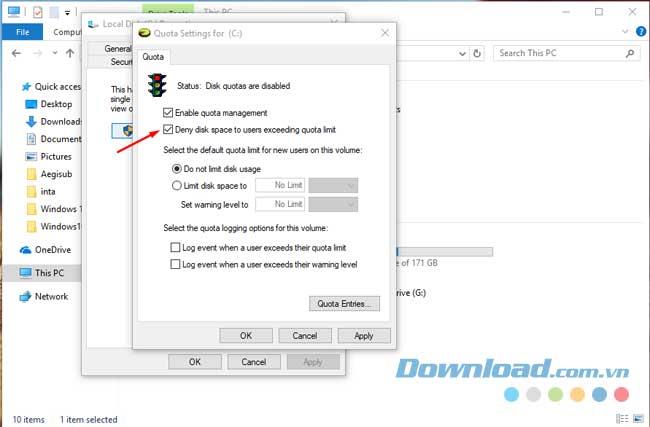
Étape 5: Sous la case à cocher en regard de Limiter l'espace disque à , sélectionnez le type de capacité et entrez le montant que vous souhaitez limiter. Limiter l'espace disque à est la limite de la taille du disque dur à utiliser. Définir le niveau d'avertissement sur est d'envoyer une alerte lorsque la capacité atteint le nombre défini.
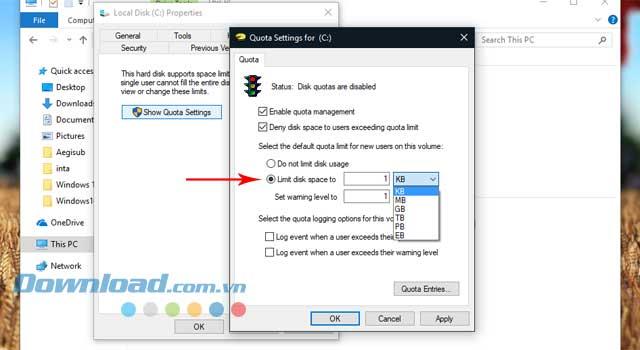
Comme dans l'image ci - dessous nous mettons l'espace disque limite à l' 60Go devrait conduire confinent vous n'utilisé correctement 60Go malgré leur disque dur avec une plus grande capacité, vous pouvez définir la limite de volume proche de la capacité la quantité de disque dur est correcte (par exemple, votre lecteur C a 100 Go, vous pouvez définir la limite à 99 Go). Quant au niveau d'avertissement Définir, je l'ai défini sur 57 Go , le système avertira lorsque mon lecteur C atteindra 57 Go. Assemblez-le, cliquez sur Appliquer pour appliquer et sur OK pour terminer.
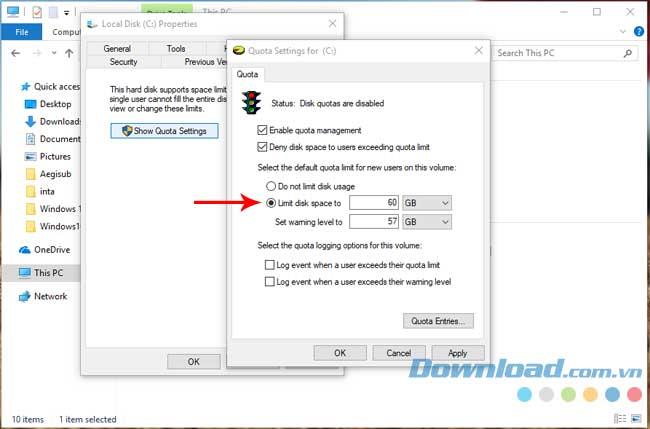
Étape 6: Après avoir défini la limite, un message apparaît, cliquez sur OK pour accepter de définir la limite du volume de la partition principale, cela prendra effet immédiatement et vous n'aurez pas besoin de démarrer. retour à l'ordinateur.

Voici le changement, vous pouvez remarquer dans la ligne Capacité de l' onglet Général , la capacité lorsque je ne l'ai pas définie est de 98,4 Go.
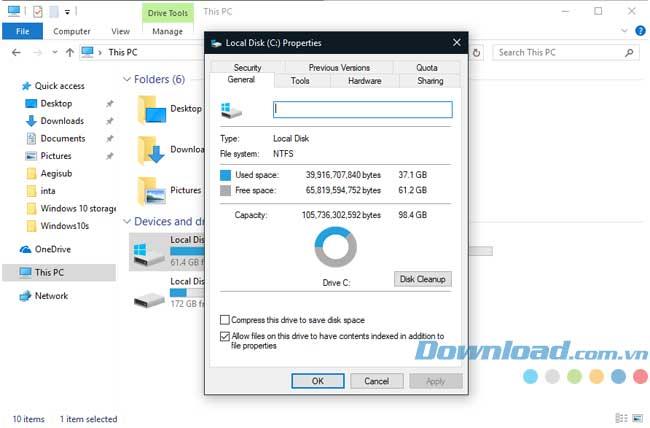
Et après avoir fixé une limite de stockage.
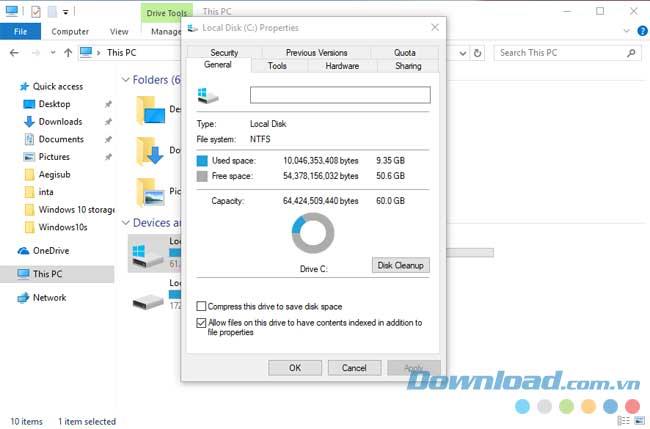
Si vous souhaitez annuler la définition de la limite de capacité, décochez simplement les cases Activer la gestion des quotas et Dériver l'espace disque aux utilisateurs en répétant la limite de quota.
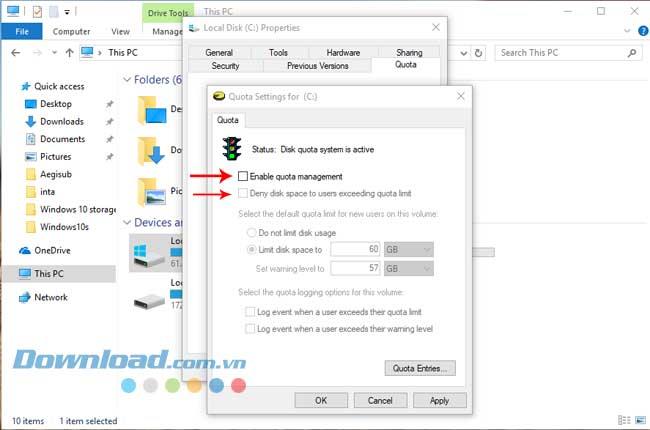
Vous avez donc terminé l'avertissement pour le lecteur de partition lorsque vous utilisez déjà la limite d'espace. Cela vous aidera à mieux contrôler votre capacité lors du stockage de données sur votre ordinateur, mais également lors de l'utilisation du logiciel, votre système créera également des fichiers indésirables qui remplissent votre disque dur très rapidement. L' outil CCleaner vous aidera à gérer cela à travers l'article utilisant CCleaner pour supprimer les fichiers indésirables et accélérer votre ordinateur , veuillez vous référer et appliquer hors ligne.
Je vous souhaite du succès.